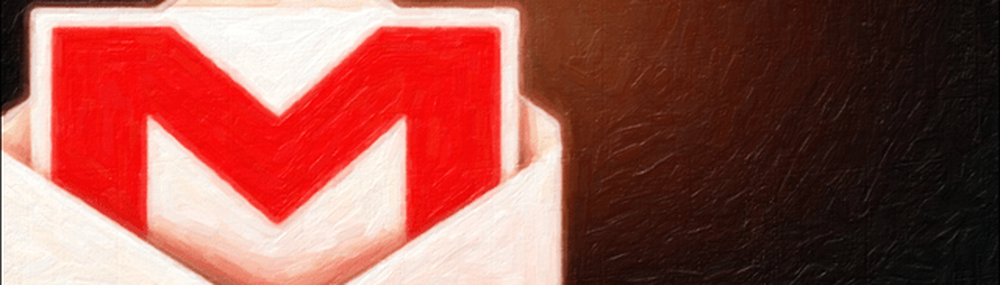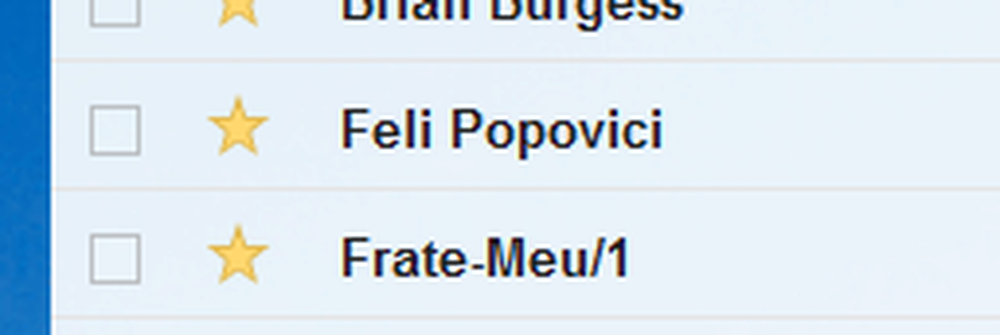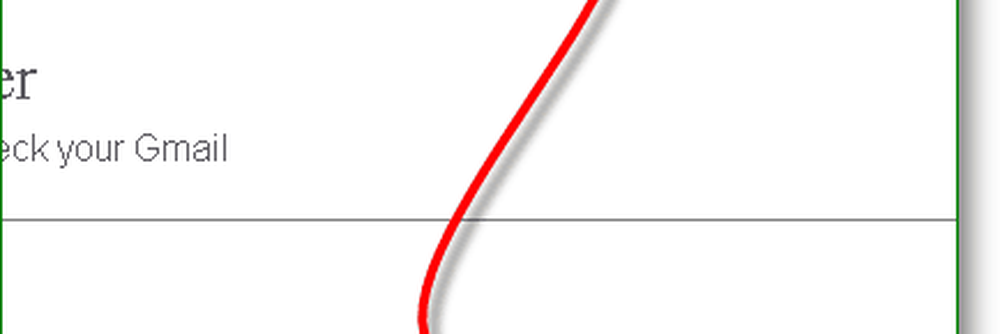Sugerencia de Gmail Reduzca el número de anuncios en su bandeja de entrada

Google modificó sus Términos de servicio y ahora indica que la compañía escanea y analiza su contenido para crear anuncios orientados. Este hecho ha sido conocido por los perros guardianes de Google y los expertos en privacidad tecnológica desde hace bastante tiempo. La compañía finalmente salió limpia y los términos enmendados ahora establecen:
Nuestros sistemas automatizados analizan su contenido (incluidos los correos electrónicos) para proporcionarle características de productos personalmente relevantes, como resultados de búsqueda personalizados, publicidad personalizada y detección de spam y malware. Este análisis se produce cuando el contenido se envía, se recibe y cuando se almacena..
Ahora, antes de que te pongas fuera de forma, no es como si Google tuviera un equipo de personas que leen tus correos electrónicos. Es un algoritmo que escanea sus correos electrónicos en busca de palabras clave para seleccionar el tipo de anuncios que ve. Es el precio que pagan los usuarios por todos los servicios y aplicaciones en línea gratuitos y brillantes. Usted le entrega a Google su información personal y la usan para ganar dinero al anunciarle..
Sin embargo, no es un algoritmo perfecto y, honestamente, los anuncios en su correo electrónico son molestos. A continuación, le indicamos cómo reducir la cantidad de anuncios que se muestran en su bandeja de entrada de Gmail..
Reducir los anuncios en Gmail
Enterrado en la configuración, hay una opción para optar por no recibir publicidad dirigida. Personalmente, si tengo que lidiar con los anuncios, me gustaría que fueran relevantes para la tecnología. Sin embargo, es posible que tenga otros correos electrónicos personales que tratan sobre algo completamente diferente, pero no le importa ver anuncios de Viagra o dietas de moda..
Sea cual sea el motivo, para optar por no participar, vaya a la página Configuración de anuncios de Google. Luego, desplácese hasta la parte inferior y haga clic Inhabilitar los anuncios basados en intereses en Google.

Optar por los anuncios basados en intereses que Google sirve
Luego haga clic en el botón Salir en el cuadro de diálogo resultante que aparece. Si cambia de opinión por cualquier motivo, puede regresar y optar de nuevo.
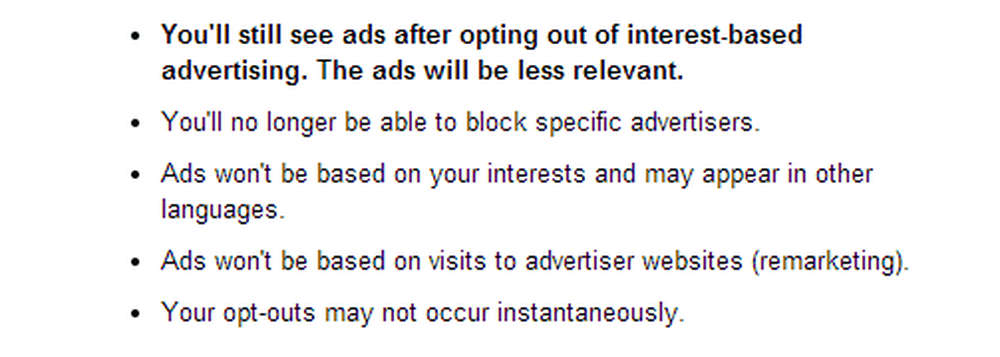
Verifique que desea continuar con la exclusión voluntaria.
Otro anuncio molesto está basado en texto y se encuentra sobre cada mensaje que abre. Para deshacerte de él, haz clic en el ícono de engranaje y luego en Configuración.
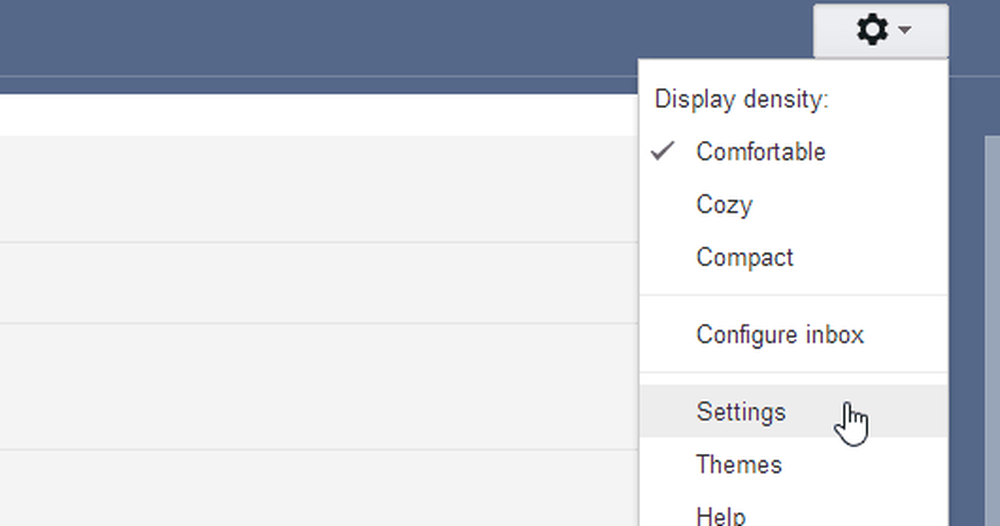
Vaya a Configuración en Gmail haciendo clic en el icono de engranaje
Seleccione la pestaña Clips Web, y desmarque Mostrar mis clips web sobre la bandeja de entrada.

Desmarque esta casilla para eliminar los molestos mensajes de anuncios anteriores.
No puede deshacerse de todos los anuncios en Gmail, pero seguir estos pasos ayudará a reducir el tipo de anuncio y la cantidad de ellos..
Utilizar extensiones
¿Aún no es suficiente? Hay varias extensiones diferentes para Chrome y Firefox que le permiten personalizar los anuncios que aparecen o los bloquean por completo. Una que yo recomendaría se llama Gmelius. Te ofrece opciones que van mucho más allá de las nativas de Gmail..

Ya que estamos en el tema de hacer que su correo electrónico sea más fácil de usar con menos anuncios, consulte nuestro artículo: Deshabilitar la pestaña de promociones de Gmail. No solo le quita el poder a Gmail en el lugar donde decide que deben ir sus mensajes, sino que también le permite desactivar todas las pestañas si lo desea..